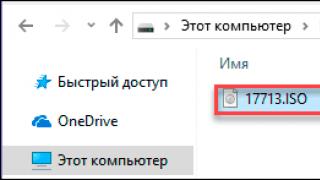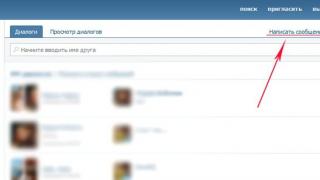مقاله دیگری در این مورد موضوع محبوب. احتمالاً همه کسانی که سرعت اتصال را از طریق شبکه وای فای خود بررسی کرده اند به این موضوع علاقه داشته اند که چرا اینقدر کم است، چرا روتر سرعت را کاهش می دهد و چگونه سرعت اتصال به اینترنت را افزایش دهیم. من قبلاً تقریباً به همه این سؤالات در مقاله پاسخ داده ام: . و در این مقاله در مورد چگونگی افزایش سرعت اینترنت توسط شبکه های وای فای. و تا آنجا که ممکن است.
کل مشکل این است که هنگام اتصال کابل (از ارائه دهنده اینترنت یا حتی از روتر)به طور مستقیم به کامپیوتر، ما معمولا سرعت 80-100 مگابیت بر ثانیه را دریافت می کنیم (اگر تعرفه 100 مگابیت بر ثانیه دارید)، اما هنگام اتصال از طریق Wi-Fi بستگی دارد. شاید حتی 20 مگابیت بر ثانیه یا حتی کمتر. اگر روتر شما ارزان ترین نباشد، سرعت آن تقریباً 50-60 مگابیت بر ثانیه خواهد بود. اما، همه چیز به یک مورد خاص بستگی دارد. به طور کلی سرعتی که روتر فراهم می کند شبکه بی سیم، نه تنها به خود روتر بستگی دارد. عوامل مختلفی وجود دارد که در ادامه این مقاله در مورد آنها خواهم نوشت.
به طور جداگانه می خواهم چند کلمه در مورد حداکثر سرعت شبکه بی سیم که روی جعبه روتر شما یا در مشخصات مشخص شده است بنویسم. بسیاری از مردم به این سوال علاقه مند هستند. 150 مگابیت بر ثانیه، 300 مگابیت بر ثانیه، این حداکثر سرعت ممکن از نظر تئوری است که روتر می تواند تولید کند. البته در شرایط عادی هرگز چنین سرعت هایی حاصل نخواهد شد. و این طبیعی است، به این معنی نیست که شما روتر بدی دارید.
چرا سرعت اینترنت نسبت به وای فای کمتر است؟
من فکر می کنم شما موافق باشید اتصال بیسیمبه اندازه سیمی پایدار نیست. و مهم نیست که چگونه باشد، اتصال کابل همیشه پایدارترین و قابل اعتمادترین بوده و خواهد بود.
به طور مستقیم، هنگامی که کابل اینترنت را مستقیماً به رایانه متصل می کنید، اتصال مستقیمی به تجهیزات ارائه دهنده وجود دارد. وقتی روتر را نصب می کنیم، از قبل این اتصال را مدیریت می کند. روتر جریان را کنترل می کند، اینترنت را در دستگاه های دیگر توزیع می کند و غیره. دقیقاً به همین دلیل است که هنگام اتصال از طریق روتر سرعت کاهش می یابد. و به خصوص هنگامی که از طریق شبکه Wi-Fi متصل می شود.
میزان کاهش سرعت روتر عمدتاً به قدرت آن روتر بستگی دارد. هرچه روتر قدرتمندتر باشد، سریعتر می تواند اطلاعات را پردازش کند و حداکثر سرعت جریان بالاتری دارد. و هرچه روتر قدرتمندتر باشد، گرانتر است. و باور کنید بین یک دستگاه 20 دلاری با 200 تفاوت وجود دارد. در غیر این صورت، هیچ روتر گران قیمتی وجود نخواهد داشت. هیچ کس آنها را نمی خرید و نمی ساخت.
ما متوجه شدیم که چرا روتر سرعت را کاهش می دهد، و اکنون نگاهی دقیق تر به برخی از روش هایی که می توانید سرعت را از طریق شبکه Wi-Fi افزایش دهید، خواهیم داشت. توسط حداقل، می توانید امتحان کنید.
قبل از هر کاری، خوب است اینترنت را مستقیماً به رایانه متصل کرده و سرعت آن را بررسی کنید. می توانید آن را در وب سایت http://www.speedtest.net بررسی کنید. مقاله جداگانه ای در مورد این موضوع وجود دارد که می توانید مشاهده کنید.
اگر سرعت تعرفه شما، مثلاً تا 20 مگابیت بر ثانیه باشد، دیگر نمیتوانید آن را کم کنید. بنابراین، سرعت را در اندازه گیری می کنیم ارتباط مستقیم، سپس از طریق شبکه Wi-Fi. ما متوجه خواهیم شد که سرعت روتر ما چقدر است. همچنین، شما می توانید با دستگاه های مختلف، که از طریق Wi-Fi به آن متصل می شوید. از آنجایی که سرعت به دستگاهی که متصل می کنیم نیز بستگی دارد.
1 احتمالاً با کارآمدترین روش شروع کنیم (به نظر من). یک کانال شبکه Wi-Fi رایگان را جستجو کنید و آن را در تنظیمات روتر جایگزین کنید. وقتی دستگاه های شما بسیاری از شبکه های Wi-Fi دیگر را می بینند، همه این شبکه ها می توانند در شبکه بی سیم شما تداخل ایجاد کنند. و به همین دلیل، سرعت اتصال اغلب آسیب می بیند.
بنابراین، می توانید سعی کنید آزادترین کانال را تعیین کنید و آن را در تنظیمات روتر خود تنظیم کنید. مقاله بسیار مفصلی در مورد این موضوع وجود دارد:. همچنین نحوه تغییر کانال را در تنظیمات روترهای مختلف نشان می دهد. در اینجا، برای مثال در TP-LINK:
در اینجا باید آزمایش کنید، امتحان کنید انواع مختلف. و اگر از قبل یک کانال ثابت دارید، آن را روی Auto تنظیم کنید.
2 وای فای 5 گیگاهرتز. اگر زیاد دارید شبکه های همسایه، و تداخل زیادی که روی سرعت تأثیر می گذارد، پس بهترین گزینه، تغییر به وای فای 5 گیگاهرتز است. روتری بخرید که از پخش شبکه Wi-Fi در فرکانس 5 گیگاهرتز پشتیبانی می کند. قطعا سرعت اونجا بیشتر میشه. من اخیراً در مورد یکی از این روترها نوشتم: . اما یک هشدار وجود دارد: نه همه دستگاه ها.

گوشیها، تبلتها، لپتاپهای جدیدی که در حال حاضر به فروش میرسند، به احتمال زیاد از قبل دارند پشتیبانی از وای فایشبکه ها در فرکانس جدید. اما دستگاه های قدیمی از آن پشتیبانی نمی کنند. این را می توان به راحتی از ویژگی ها فهمید. اما این یک مشکل نیست، زیرا همه چیز روترهای دو باندهآنها یک شبکه بی سیم را با فرکانس 2.4 گیگاهرتز پخش می کنند. بنابراین مشتریان قدیمی تر می توانند به آن متصل شوند.
نه تنها شبکه 5 گیگاهرتز در حال حاضر تقریباً کاملاً بدون تداخل است، بلکه طبق استاندارد 802.11ac، سرعت بالاتر از 802.11n است. اگر در 2.4 گیگاهرتز حداکثر سرعت، بیشینه سرعت 300 مگابیت در ثانیه، سپس در 5 گیگاهرتز در حال حاضر 433 مگابیت در ثانیه (برای Tp-Link Archer C20i) وجود دارد.
3 درایورهای آداپتور بی سیماین روش فقط برای کامپیوتر و لپ تاپ مناسب است. همانطور که در بالا نوشتم، سرعت نیز بستگی دارد گیرنده وای فای، که بر روی کامپیوتر شما نصب شده است. در یک شبکه بی سیم، سرعت همیشه با کندترین دستگاه مطابقت دارد. هر چی داری روتر قدرتمند، اما اگر آن را روی لپ تاپ خود دارید وای فای قدیمیآداپتوری که حتی از حالت 802.11n پشتیبانی نمی کند، پس نه سرعت بالاما نخواهیم دید
جایگزین کردن آداپتور وای فایالبته لپ تاپ مشکل داره اما، می توانید درایور این آداپتور را به روز کنید. شاید قبلاً بیرون آمده باشد یک نسخه جدیدبا پیشرفت های مختلف و پس از آپدیت افزایش سرعت خواهیم داشت.
4 حالت عملکرد 802.11n و عرض کانال را تنظیم کنید. اگر دستگاه های خیلی قدیمی ندارید که از 802.11n پشتیبانی نمی کنند، می توانید این حالت عملکرد را در تنظیمات روتر تنظیم کنید. به عنوان یک قاعده، پیش فرض است انتخاب خودکارحالت عملیاتی برای سازگاری بیشتر با دستگاه های مختلف.
می توانید این کار را دوباره در تنظیمات روتر خود انجام دهید که طبق دستورالعمل می توانید به آن دسترسی داشته باشید. به عنوان یک قاعده، این تنظیمات را همیشه می توان در برگه ای که شبکه Wi-Fi پیکربندی شده است، پیدا کرد. این مورد تنظیمات معمولا " نامیده می شود حالت"، یا " حالت شبکه". باید انتخاب کنید" فقط 11n" (فقط N)، و تنظیمات را ذخیره کنید. در روترهای TP-LINK به این صورت است:

در همین صفحه می توانید عرض کانال (عرض کانال) را نیز تغییر دهید. می توانید سعی کنید قرار دهید 40 مگاهرتز.

تنظیمات را ذخیره کرده و روتر را مجددا راه اندازی کنید.
اگر بعد از این تنظیمات در اتصال به Wi-Fi با برخی از دستگاه ها مشکل داشتید، همه چیز را برگردانید.
5 این امکان وجود دارد که تنظیمات روتر شما داشته باشد روش قدیمی رمزگذاری WPA . نه تنها برای محافظت از یک شبکه بی سیم در زمان ما ناامن است و در حال حاضر بسیار قدیمی است، بلکه تمایل به محدود کردن سرعت نیز دارد.
باید رمزگذاری WPA2-PSK را نصب کنید (به احتمال زیاد قبلاً آن را نصب کرده اید). می توانید نصب کنید تنظیمات صحیحایمنی طبق دستورالعمل بر مثال دی لینک, Tp-Link, ASUS. و در بخش "تنظیم روتر" در وب سایت ما دستورالعمل هایی برای دستگاه های دیگر وجود دارد.
6 هر چه به روتر نزدیکتر باشد، سیگنال قوی ترو سرعت بالاتر بنابراین سعی کنید روتر را به این صورت نصب کنید (من مکان را وارد می کنم)به طوری که یک سیگنال خوب در سراسر خانه شما وجود دارد.
و اگر دارید خانه بزرگ، و روتر نمی تواند سیگنال را به اتاق های دور نفوذ کند، سپس می توانید نصب کنید. یا یک روتر قدرتمندتر بخرید.
7 می توانید دوباره امتحان کنید به روز رسانی سیستم عامل روتر. در نسخه های جدید نرم افزار موارد بهبود یافته و نهایی شده است. بنابراین، پس از به روز رسانی، ممکن است سرعت در شبکه وای فای افزایش یابد. ما دستورالعمل هایی در وب سایت خود برای همه تولید کنندگان محبوب داریم. من پیوندی به دستورالعمل ها و دستورالعمل ها می دهم.
8 همچنین، نباید فراموش کرد که چه دستگاه های بیشتربا اتصال به روتر، سرعت پایین تر خواهد بود. اولاً روتر به سادگی سرعت اتصال اولیه را بین همه دستگاه ها تقسیم می کند و ثانیاً از باری که دستگاه ها روی روتر ایجاد می کنند سرعت را بیش از پیش کاهش می دهد.
پس گفتار
اکثر بهترین راهراه حل این مشکل خرید روتر قدرتمندتر و گرانتر است. و حتی بهتر از آن دو بانده است تا بتوانید از شبکه وای فای با فرکانس 5 گیگاهرتز استفاده کنید و سرعت خوبی داشته باشید.
خوب، اگر خرید یک روتر جدید جزء برنامه های شما نیست، پس حتماً نکاتی را که در بالا در مورد آن نوشتم امتحان کنید. فکر می کنم قطعا نتیجه ای حاصل خواهد شد. فراموش نکنید که نتایج خود را در مورد افزایش سرعت وای فای در نظرات به اشتراک بگذارید.
در زمان ما اینترنت سیمیحدود 80 درصد از ساکنان سیاره از آن استفاده می کنند. در همان زمان، این سوال در مورد توزیع آن در بین بسیاری از کاربران مطرح شد. دستگاهی به نام روتر وای فای. این دستگاه می تواند آدرس های IP را به گجت های مختلفی که در ناحیه تحت پوشش قرار دارند ارائه دهد. با اختراع وای فای، نیاز به اتصال کامپیوتر با سیم های زیاد از بین رفت. تنها چیزی که لازم است اتصال کابل به روتر است که به نوبه خود منطقه خاصی را با اینترنت پوشش می دهد.
حدود 75 درصد از کاربران اینترنت راضی از طریق روتر وای فای هستند. با این حال، این بدان معنا نیست که این افراد خیلی خوش شانس بودند. سرعت انتقال داده واقعی ممکن است بسیار کمتر از آنچه گفته شده باشد. برای کاربرانی که فقط در حال گشت و گذار هستند وب جهانییا دانلود فایل های کوچک، سرعت اتصال کم کافی است. 25 درصد بقیه افراد از شغل خود راضی نیستند روتر خانگیو این ممکن است با بیشتر مرتبط باشد به دلایل مختلف. این مقاله برای کسانی که می خواهند بدانند چگونه افزایش دهند مفید خواهد بود سرعت وای فایاینترنت و توصیه های عملی در مورد راه اندازی تجهیزات می دهد.
برای درک اینکه چگونه می توانید سرعت روتر وای فای خود را افزایش دهید، باید دلایل اصلی انتقال داده کم را شناسایی کنید. طبیعتاً سرعت سیگنال پایدار و بالایی از طریق کابل ارائه خواهد شد. به عنوان مثال، اتصال یک لپ تاپ به شبکه از طریق سیم، اتصال مستقیم به ارائه دهنده را فراهم می کند. اگر اتاق نصب شده باشد دستگاه وای فای، مسئول سرعت اتصال خواهد بود. به عبارت دیگر، یک دستگاه وای فای جریان اینترنت را کنترل می کند و آن را به انواع گجت ها، رایانه های شخصی و لپ تاپ ها تحویل می دهد.
اینکه سرعت اینترنت از طریق روتر چقدر خواهد بود مستقیماً به قدرت آن بستگی دارد تجهیزات وای فای. انتظار اتصال سریع از مدل های بودجهانجامش نده. دستگاه های ارزان قیمت دارای پردازنده ضعیف، رم کوچک و آنتن کم مصرف هستند. این پارامترها فقط می توانند ارائه دهند سطح پایینانتقال داده از ارائه دهنده به مشتری
برای درک اینکه آیا سرعت اتصال به اینترنت به تجهیزات Wi-Fi بستگی دارد یا خیر، باید رایانه شخصی را مستقیماً به کابل متصل کنید و از برنامه (Speedtest) برای تعیین سطح آن استفاده کنید. این روش به تعیین علت کمک می کند. اگر هنگام اتصال به اینترنت از طریق کابل، انتقال داده زیاد است، اما از طریق wifi کم است، دلیل آن در روتر نهفته است و ممکن است به شرح زیر باشد:
- سیگنال ضعیف از دستگاه؛
- دستگاه ضعیف مونتاژ شد.
- تنظیمات در تجهیزات نادرست است.
- آسیب به تجهیزات وای فای؛
- نرم افزار قدیمی؛
- طرح تعرفه ارزان
با تعیین دلیل قطع سیگنال، می توانید نحوه افزایش سرعت اینترنت از طریق روتر را درک کنید. در برخی شرایط، سرعت انتقال داده ها به دلیل قرارگیری نادرست دستگاه وای فای در اتاق کاهش می یابد:
حداقل سرعت مورد نیاز شما چقدر است؟
هر کاربر به سرعت انتقال داده نیاز دارد. این به طور مستقیم به آنچه که یک شخص قصد دارد در شبکه جهانی وب انجام دهد بستگی دارد. برای تصمیم گیری در مورد طرح تعرفه ابتدا باید بدانید سرعت اتصال در چه واحدهایی اندازه گیری می شود. سرعت انتقال داده معمولاً بر حسب بیت در ثانیه اندازه گیری می شود. با این حال، این مقدار بسیار پایین است و بنابراین آنها با مفاهیمی مانند کیلوبیت و مگابیت کار می کنند. با ظهور کابل های فیبر نوریسرعت اتصال به طور قابل توجهی افزایش یافته است. امروزه میانگین سرعت، که طبیعی است، 100 مگابیت بر ثانیه است.
ارائه دهنده اینترنت می تواند با سرعت های مختلف اتصال به مصرف کننده عرضه کند که طرح تعرفه را تعیین می کند. این می تواند چندین نوع باشد: کند، کم، متوسط، زیاد، بسیار زیاد. دامنه فرصت های شبکه برای مشتری به سرعت اتصال بستگی دارد. بسته به اعمالی که کاربر در شبکه جهانی وب انجام می دهد، انتخاب بستگی دارد طرح تعرفهو سرعت مورد نیاز به عنوان مثال، برای مرور معمولی یا بازی آنلاین، تنها به 512 کیلوبیت بر ثانیه نیاز دارید. تماشای فیلم در کیفیت بالانیاز خواهد داشت انتقال سریعداده ها. بهینه این است بسته تعرفهکه در آن – 100 مگابیت بر ثانیه.
نکاتی برای افزایش سرعت شبکه وای فای روتر شما
قبل از افزایش سرعت اینترنت وای فایروتر، شما باید سرعت خود اتصال را بررسی کنید. این کار را انجام می دهد برنامه ویژهدر بالا در مقاله ذکر شد. اگر تعرفه 50 مگابیت بر ثانیه را نشان دهد، دیگر نمی توانید بیشتر دریافت کنید. نشانگرهای سرعت برای اتصال مستقیم و از طریق وای فای به کاربر کمک می کند تا تعیین کند روتر چقدر نشانگرهای سرعت اتصال را قطع می کند.
انتخاب مکان بهینه


سرعت وای فای گاهی اوقات می تواند به محل قرارگیری خود تجهیزات گیرنده بستگی داشته باشد. اگر دستگاه یک یا دو نوار سیگنال دارد و سرعت اتصال کم است، باید مکان دیگری را برای تجهیزات Wi-Fi انتخاب کنید. مکان ایده آل برای آن ممکن است مرکز اتاق باشد. این چیدمان به نفوذ اینترنت به تمام اتاق های آپارتمان کمک می کند. در هر سطح سیگنال وای فایعوامل زیر تأثیر منفی دارند:
- رطوبت زیاد؛
- ظرفیت دیوار به عبارت دیگر، موادی که از آن ساخته شده اند;
- سیم کشی در نزدیکی دستگاه؛
- در دسترس بودن سایر دستگاه های Wi-Fi
اگر نمی توانید به طور مستقل مکان بهینه را تعیین کنید، می توانید به یک برنامه ویژه - Hoatmapper برای ویندوز متوسل شوید.
در حال بررسی تنظیمات
در تنظیمات روتر و آداپتور، پارامترهایی را می توان تنظیم کرد که بر سرعت Wi-Fi تأثیر می گذارد. مراقب باشید، دستگاه فرستنده ممکن است کاهش یابد پهنای باندو شبکه ها همچنین مقرراتی وجود دارد که قدرت فرستنده را محدود می کند.


تنظیمات صرفه جویی در انرژی خود را تغییر دهید
با رفتن به تنظیمات روتر یا آداپتور خود، می توانید سرعت وای فای را افزایش دهید. غالبا حالت فعالصرفه جویی در انرژی سرعت اتصال را کاهش می دهد. برای رفتن به تنظیمات یک دستگاه وای فای، باید آدرس آن را وارد کنید. در منوی مجوز پاپ آپ، باید مدیر را در قسمت های ورود و رمز عبور قرار دهید - اگر دسترسی با رمز عبور مسدود نشده باشد، این موضوع مرتبط است. در تنظیمات باید مورد "شبکه های بی سیم" و در آن خط WMM APSD را پیدا کنید. پس از این، حالت "فعال" باید به "غیرفعال" تغییر کند و تنظیمات جدید را ذخیره کنید. چنین اقداماتی به تقویت انتقال داده اتصال Wi-Fi کمک می کند.
اگر پذیرش وای فایدر لپ تاپ با آداپتور ضعیف است، پس دلیل آن در خود آداپتور است. همچنین باید حالت ذخیره انرژی را در تنظیمات آداپتور غیرفعال کنید. برای این کار باید ترکیب Win+r را فشار داده و در خط ظاهر شده devmgmt.mscc را وارد کنید. بعد، گزینه "شبکه آداپتورها" را انتخاب کنید و در آن باید دستگاهی را که به اتصال اینترنت اشاره دارد پیدا کنید. در تنظیمات تجهیزات یافت شده، باید حالت صرفه جویی در انرژی را خاموش کنید.
انتخاب یک کانال رایگان در دستگاه وای فای منجر به نتیجه بهترسرعت اتصال. در راه اندازی اولیهدستگاه Wi-Fi کمترین بارگذاری را انتخاب می کند. با این حال، با گذشت زمان، کاربران دیگر ممکن است به کانال بپیوندند و آن را بیش از حد بارگذاری کنند. در نتیجه، سرعت اینترنت ممکن است بدتر شود. بنابراین، دائماً لازم است تراکم کانال را بررسی کرده و در صورت اضافه بار شدید به کانال آزادتر تغییر دهید. یک برنامه ویژه به نام InSSIDer به شما کمک می کند کانال مناسب را انتخاب کنید.
تغییر عرض کانال
عملکرد تجهیزات وای فای ممکن است تحت تأثیر تغییرات عرض کانال باشد. که در دستگاه های مدرنپیش فرض 40 مگاهرتز است. دستگاه به هر دلیلی سعی می کند از این کانال پهن باند استفاده کند. که در ساختمان های چند طبقهافزایش توان عملیاتی با انتخاب کانال پهن بانداثر معکوس می دهد. به عبارت دیگر سرعت از بین می رود. برای بهبود سرعت اتصال، باید مودم را روی 20 مگاهرتز تغییر دهید.
تغییر پروتکل عملکرد دستگاه به پارامتر 802 11n
تغییر پروتکل در تنظیمات به افزایش سرعت تجهیزات وای فای کمک می کند. در پارامترهای دستگاه Wi-Fi باید حالت N را تنظیم کنید یا در قسمت استاندارد 802 11n را مشخص کنید که بیشترین مقدار است. نشانگر سرعت. این نشانگر تقریباً توسط تمام دستگاه های منتشر شده از سال 2010 پشتیبانی می شود.
انتخاب حالت امنیتی شبکه
انتخاب حالت امنیتی به افزایش سرعت اتصال اینترنت شما از طریق Wi-Fi کمک می کند. در دستگاه های مدرن به طور پیش فرض تنظیم شده است. با این حال، اگر باید آن را انتخاب کنید، باید WPA2-PSK را در تنظیمات احراز هویت شبکه وارد کنید و AES را در تنظیمات رمزگذاری WPA تنظیم کنید. این اصلاحات به افزایش سرعت انتقال اطلاعات کمک می کند. استاندارد امنیتی WPA2-PSK امن ترین الگوریتم امروزی است.
حالت WMM
بر سرعت انتقال تاثیر می گذارد فایل های خاص حالت وای فایچند رسانه ای - WMM. اگر استاندارد 802.11N روی روتر فعال باشد، برای دریافت سرعت بیش از 54 مگابیت در ثانیه باید حالت WMM را فعال کنید. می توانید آن را در تنظیمات اتصال وای فای یا در خود دستگاه یا در قسمتی جداگانه فعال کنید. این حالت باید در تنظیمات آداپتور نیز فعال باشد.
به روز رسانی درایور آداپتور بی سیم
روش به روز رسانی درایور آداپتور بی سیم نیز می تواند سرعت انتقال داده را افزایش دهد. این فقط برای رایانه های شخصی و لپ تاپ ها مناسب است. سرعت اینترنت نه تنها به آن بستگی دارد دستگاه وای فایو همچنین از گیرنده نصب شده در کامپیوتر. به عبارت دیگر، اگر قدرت فرستنده (روتر) بسیار بالا باشد و آداپتور در رایانه شخصی ضعیف باشد، سرعت بالایی وجود نخواهد داشت. تغییر آداپتور برای اتصال Wi-Fi در لپ تاپ مشکل ساز است. می توانید درایور آداپتور بی سیم را به روز کنید.
به روز رسانی سیستم عامل روتر
یکی از راه های افزایش سرعت روتر، به روز رسانی سیستم عامل است. انجام این روش به تنهایی کاری پرخطر است، به خصوص برای اولین بار. خطر شکستن دستگاه وجود دارد. برای جلوگیری از چنین عواقبی، فقط باید تجهیزات تأیید شده ای را خریداری کنید که امکان بازگشت را فراهم می کند. به عبارت دیگر، شما می توانید به عقب برگردید نسخه پیشینسیستم عامل.
نسخه های جدید نرم افزار به طور مداوم در حال بهبود هستند پارامترهای مختلفکه به دستیابی کمک می کند سطح بالاترسرعت اتصال. می توانید نرم افزار را برای هر روتر در اینترنت دانلود کنید. هر مدل نسخه به روز رسانی مخصوص به خود را دارد که با مشخص کردن آن می توانید به دست آورید شماره سریالدستگاه برای اجرای سیستم عامل، باید دستگاه وای فای را با استفاده از یک کابل Lan مخصوص به رایانه شخصی یا لپ تاپ خود متصل کنید. در تنظیمات تجهیزات Wi-Fi یک پارامتر وجود دارد - ارتقاء سیستم عامل، که باید انتخاب شده و به فهرست دانلود شده ارسال شود. در مرحله بعد، فرآیند چشمک زدن شروع می شود.
تغییر به وای فای با فرکانس 5 گیگاهرتز
گزینه دیگری برای افزایش سرعت وای فای کار میکنهروتر باید به وای فای 5 گیگاهرتز سوئیچ کند. این استاندارد مدرن است و امکان افزایش سرعت را فراهم می کند اتصالات وای فای. به منظور اجرا این اقدامشما باید تجهیزاتی داشته باشید که با این استاندارد کار کند یا یک روتر دو استاندارد بخرید. استاندارد به روز شده کانال های رایگانو فرکانس بالاانتقال داده به شما امکان می دهد این سوال را حل کنید که چگونه سرعت اینترنت را از طریق روتر وای فای افزایش دهید.
نتیجه
تمام نکات بالا به پاسخ به این سوال کمک می کند که چگونه سرعت اینترنت وای فای را افزایش دهیم. توصیه عملیآنها به شما می گویند که چگونه تمام تنظیمات و پارامترهای دستگاه را اصلاح کنید. با این حال، اگر مقاله راه هایی برای افزایش سرعت اینترنت پیدا نکرد، پس باید به فکر خرید یک روتر جدید باشید. استانداردهای مدرنو افزایش پارامترهای توان قادر به ارائه خواهد بود سرعت بالااینترنت به هر دستگاهی
سرد
در زمان خرید روتر بیسیمما، به عنوان یک قاعده، سعی می کنیم سریع ترین و قوی ترین دستگاه را با پول موجود خریداری کنیم. با خواندن عبارت Wireless 300 روی جعبه، کاربر انتظار سرعت طوفان را دارد، اما در واقعیت سرعت آنها پایین است. سپس مصیبت ها بین آنها آغاز می شود مرکز خدماتو پشتیبانی فنی ارائه دهنده، که شروع به سرزنش یکدیگر می کنند. و دلایل معمولاً در آن نهفته است راه اندازی وای فایبه همین دلیل روتر سرعت را کاهش می دهد. و این یک اشتباه نیست، نه. فقط این است که کل راه اندازی یک شبکه بی سیم معمولاً به تنظیم رمز عبور برای اتصال خلاصه می شود؛ همه پارامترهای دیگر در حالت پیش فرض باقی می مانند. و با وجود بهینه بودن آنها در اصل، در برخی موارد افزایش سرعت از طریق WiFi بیشتر طول می کشد. تنظیم دقیق. زمان زیادی نمی برد و به صلاحیت فنی بالایی نیاز ندارد. در اینجا 7 مرحله ساده آورده شده است.
1. به روز رسانی سیستم عامل روتر
اغلب (مخصوصاً در مدل های تازه منتشر شده) نرم افزارروترها دارای نقص یا خطاهایی هستند که منجر به کار ناپایداردستگاه ها، از جمله مشکلات سرعت وای فای. به همین دلیل است که عیب یابی باید با چشمک زدن آن شروع شود.

از وب سایت رسمی سازنده دانلود کنید آخرین نسخهفریمور و آن را روی روتر نصب کنید. یک منوی ویژه برای این کار در رابط وب وجود دارد.
2. 802.11n را به اجبار فعال کنید
سریعترین استاندارد تا به امروز ارتباطات بی سیم، استفاده شده در محدوده استاندارد 2.4 گیگاهرتز 802.11 نیوتن است که از نظر تئوری سرعت 150 مگابیت بر ثانیه را با استفاده از یک آنتن و تا 300 مگابیت بر ثانیه را در صورت استفاده از 2 آنتن در حالت MIMO امکان پذیر می کند. بنابراین اولین کاری که برای افزایش سرعت وای فای باید انجام داد، فعال سازی این استاندارد است. این کار در بخش انجام می شود تنظیمات عمومیشبکه بی سیم:

در اکثر مدل های روتر این پارامتر "Mode" نامیده می شود. اگر لیست حاوی گزینه "Only 11N" است، آن را انتخاب کنید. درست است، اگر رزرو کنید فوراً رزرو می کنم لپ تاپ قدیمییا یک تلفن ضد غرق که فقط روی 802.11G کار می کند، پس این شبکه را نخواهد دید. در این حالت باید گزینه “802.11 B/G/N Mixed” را انتخاب کنید.
3. عرض کانال را تغییر دهید
اگر پس از تغییر حالت همچنان مشاهده می شود سرعت کم Wi-Fi از طریق روتر، سپس سعی کنید عرض کانال را از 20 مگاهرتز به 40 مگاهرتز تغییر دهید.

این یکی از دلایل رایجبه همین دلیل روتر سرعت را کاهش می دهد.
4. Wi-Fi Multimedia را روشن کنید
تقریبا همه چیز روترهای مدرن، که در استاندارد Wireless N300 کار می کند، از فناوری توسعه چند رسانه ای بی سیم WMM یا WME پشتیبانی می کند که عملکردهای کیفیت خدمات (QOS) را ارائه می دهد و در نتیجه کیفیت کار را بهبود می بخشد و تعداد خطاهای شبکه بی سیم را کاهش می دهد. معمولاً این ویژگی در گزینه های پیشرفته یافت می شود:

کادر "فعال کردن WMM" را علامت بزنید، تنظیمات را ذخیره کنید و دستگاه را راه اندازی مجدد کنید.
5. از WPA2 استفاده کنید
اغلب، دلیل سرعت پایین روتر وای فای، انتخاب نادرست حالت امنیت شبکه است. واقعیت این است که اغلب در روترها تنظیم شده است گزینه جهانی"WPA/WPA2-PSK" که در آن دو استاندارد به طور همزمان کار می کنند. تمام نکته در اینجا در این واقعیت نهفته است که WPA قدیمی از سرعت بالای 54 مگابیت در ثانیه پشتیبانی نمی کند، یعنی شروع به کاهش سرعت کل شبکه می کند. بنابراین، برای افزایش سرعت اینترنت از طریق WiFi، فقط از نسخه WPA2-PSK استفاده کنید:

6. یک کانال رادیویی رایگان انتخاب کنید
در ساختمان های آپارتمانی در شهرهای بزرگ، روترها تقریباً در هر آپارتمانی نصب می شوند. این نمی تواند بر کیفیت ارتباط تأثیر بگذارد زیرا کانال های کمی برای استفاده وجود دارد و شبکه های بی سیم شروع به تداخل با یکدیگر می کنند و تداخل ایجاد می کنند. به همین دلیل است که اگر سرعت وای فای شما به شدت کاهش یافته است و شبکه به کندی شروع به کار می کند و کند می شود، سعی کنید با کانال های موجود در تنظیمات روتر بازی کنید:

سعی کنید کانال ها را در بیرونی ترین کانال ها به ترتیب قرار دهید. به عنوان یک قاعده، آنها این کار را در آخر انجام می دهند.
7. درایور آداپتور خود را به روز کنید
یکی دیگر از دلایل رایج برای سرعت کم وای فای، درایور آداپتور شبکه بی سیم "کج" است. اغلب، هنگام نصب، کاربر از درایوری که روی دیسک قرار داده شده است یا از درایوری که به طور خودکار توسط سیستم عامل نصب می شود استفاده می کند. سیستم ویندوز. همانطور که زندگی نشان می دهد، این اغلب موفق ترین نسخه نیست.

از وب سایت سازنده دانلود کنید کارت شبکهآخرین نسخه درایور سپس به مدیر دستگاه بروید، در بخش «آداپتورهای شبکه»، کارت خود را پیدا کنید، روی آن کلیک کنید کلیک راستماوس را انتخاب کنید، "Update drivers" را انتخاب کنید، سپس مسیر فایل دانلود شده را مشخص کنید.
چگونه سرعت وای فای را افزایش دهیم؟
1. تجهیزات مناسب را انتخاب کنید!
درک تنوع روترهای موجود در بازار برای یک کاربر عادی دشوار است، بنابراین با توصیه فروشنده، روتر را در نزدیکترین فروشگاه رایانه خریداری می کند. این رویکرد مملو از عواقب ناخوشایند است: پس از همه، مشاور در فروشگاه نمی تواند اندازه آپارتمان شما، تمام پارامترهای شبکه شما و ارائه دهنده ای که از خدمات آن استفاده می کنید را بداند.
یک روتر کم مصرف ممکن است دائماً تحت بار زیاد منجمد شود. و خرید یک روتر با ناحیه تحت پوشش کوچک باعث عدم وجود سیگنال بی سیم در یک اتاق دور می شود.
قبل از اینکه خودتان روتر بخرید، تماس بگیرید پشتیبانی فنی RiNet و با یک متخصص مشورت کنید! همچنین می توانید بگیرید مدل مناسببرای اجاره.
2. محل مناسب روتر را انتخاب کنید!
محل ایده آل روتر وای فای یک دکل سه متری در یک میدان باز و غیبت کاملهر گونه دخالت متأسفانه، گاهی اوقات مجبور می شوید روترها را در آپارتمان های سه اتاقه در مرکز مسکو نصب کنید. به دلیل تداخل سرعت واقعیو منطقه پوشش وای فایبا 900 مگابیت و 300 متر متفاوت خواهد بود که سازنده با دقت روی جعبه روتر نشان داده است.
روتر Wi-Fi باید در مکانی قرار گیرد که در آن قسمت هایی از آپارتمان که قصد استفاده از Wi-Fi را دارید، دید مستقیم (تا حد امکان) وجود داشته باشد. معمولاً این یک اتاق مرکزی یا راهرو است. لازم است تعداد دیوارهای بین روتر و دستگاه های وای فای، در حالی که در مسیر سیگنال نباید سازه های فلزی (گاوصندوق، یخچال، درب پنل آهنی) یا وسایلی که تشعشعات قوی دارند (به عنوان مثال، یک کامپیوتر، یک تلویزیون جدید، یک اجاق مایکروویو) وجود داشته باشد. توصیه می شود روتر را در همان سطح دستگاه های مورد استفاده قرار دهید؛ آنتن باید به صورت عمودی به سمت بالا هدایت شود.

3. پیش به سوی فناوری! 802.11n
استاندارد Wi-Fi 802.11n سرعت انتقال داده را تا چهار برابر در مقایسه با دستگاه های 802.11g (که حداکثر سرعت 54 مگابیت بر ثانیه دارند) افزایش می دهد، اما تنها در صورتی که همه دستگاه های موجود در شبکه از 802.11n پشتیبانی کنند.

اگر از یک لپتاپ قدیمی (قبل از 2009) برای کار در شبکه استفاده میکنید، ممکن است سرعت کار با سایر دستگاههای 802.11n کاهش یابد (تا 80٪). این زمانی اتفاق می افتد که بیشتر باشد لپ تاپ کندبه طور فعال داده ها را ارسال یا دریافت می کند. برای حداکثر عملکرد(یا حداقل آزمایش آن) شبکه 802.11n، توصیه می شود فقط از کلاینت های این استاندارد در شبکه استفاده کنید.
4. مراقب سارقان وای فای باشید! تنظیمات امنیتی.
همیشه یک رمز عبور برای شبکه بی سیم خود تعیین کنید. عدم وجود رمز عبور، علاوه بر کاهش سرعت (اینترنت با همسایگان مشترک است)، می تواند منجر به دسترسی مهاجم به رایانه شما شود. برای اطمینان از امنیت Wi-Fi خود، رمزگذاری WPA2-AES را در تنظیمات روتر خود انتخاب کنید. شکستن این نوع رمزگذاری دشوار است. استفاده از رمزگذاری WEP یا WPA/TKIP می تواند منجر به از دست دادن قابل توجهی شود.
کاهش سرعت به این دلیل است که استاندارد 802.11n عملکرد بالا(بالاتر از 54 مگابیت در ثانیه) در صورت استفاده از یکی از روش های امنیتی قدیمی ذکر شده در بالا، قابل اجرا نیست.
5. باهوش تر از همسایگان خود باشید! انتخاب فرکانس پخش روتر
بر سیگنال بی سیمتحت تاثیر تداخل زیاد با انتخاب فرکانسی که حداکثر از شبکه های بی سیم همسایه آزاد است، می توانید بیشتر دریافت کنید سیگنال پایدارو سرعت نهایی اینترنت را افزایش دهید. اکثر روترهای خانگی در فرکانس 2.4 گیگاهرتز کار می کنند که به 11-14 کانال تقسیم می شود. توجه داشته باشید که کانال های وای فایروی یکدیگر همپوشانی داشته باشند

تقریباً همه روترها دارای انتخاب خودکار کانال هستند یا از قبل نصب شده است.
اولاً، می تواند منجر به کار نکردن اینترنت شود. روترهایی که در اروپا به فروش می رسند 13 کانال دارند. به عنوان مثال، دستگاه های ایالات متحده دارای 11 کانال هستند. از این نتیجه می شود که دستگاه های آورده شده از آمریکا در کانال 13 کار نخواهند کرد که روتر می تواند به طور خودکار آن را انتخاب کند.
ثانیاً، روتر اغلب کانالی را انتخاب می کند که با شبکه های همسایه "انسداد" است، که بر سرعت اینترنت تأثیر منفی می گذارد.
در صورت بروز چنین مشکلاتی، باید کانال روتر را از استاندارد (خودکار) به انتخاب دستی تغییر دهید.
6. برای کمک تماس بگیرید! استفاده از یک نقطه دسترسی اضافی

هنگامی که حتی قدرتمندترین روتر به اتاق دوردست نمی رسد، معمولاً یک روتر اضافی نصب می شود. با اتصال آن با سیم از دستگاه اصلی در حالت اکسس پوینت، بدون از دست دادن سرعت، سطح پوشش خود را افزایش خواهید داد. اگر کابل کشی امکان پذیر نیست، روتر را می توان در آن پیکربندی کرد تکرار کننده وای فایشبکه (تکرار کننده)، اما این نوع اتصال سرعت نهایی را در اتاق دور حداقل 2 برابر کاهش می دهد.
7. اگر همه چیز شکست بخورد. انتقال به 5 گیگاهرتز
نه تنها روترهای Wi-Fi در محدوده فرکانس 2.4 گیگاهرتز کار می کنند، بلکه سایر موارد نیز کار می کنند لوازم خانگیمانند اجاق های مایکروویو، دستگاه های رادیویی و البته بسیاری از آنها وای فای همسایهنقاطی که تعداد آنها باعث تداخل و نویز زیادی در بین خود می شود؛ ضمن اینکه این محدوده فرکانسی بسیار باریک است و تنها 14 کانال دارد.
روترهایی که از فرکانس 5 گیگاهرتز پشتیبانی می کنند به شما کمک می کنند از تداخل جلوگیری کرده و سرعت Wi-Fi را به میزان قابل توجهی افزایش دهید.
ما Asus RT-n66u را به عنوان چند منظوره، پایدار، توصیه می کنیم. دستگاه تولیدیبرای سازماندهی یک بزرگ شبکه خانگیدر دو محدوده

اگر کاربر با این سوال روبرو شود که چگونه سرعت وای فای را افزایش دهد، در این مقاله پاسخ آن را خواهد یافت. بازدیدکنندگان اینترنتی همیشه از کیفیت پایین اتصال شکایت نمی کنند. 75٪ از آنها هیچ مشکلی با کیفیت سیگنال ندارند، اما 25٪ باقی مانده ممکن است حتی مشکوک نباشند که روتر LAN آنها می تواند سریعتر کار کند.
اگر مشکلات اتصال وجود دارد: سطح سیگنال پایین است یا روتر ارائه نمی دهد سرعت کاملدر فواصل زمانی مشخص، پس از خواندن مطالب، فرصتی برای لذت بردن از سرعت انتقال وجود خواهد داشت داده های وای فایروی لپ تاپ یا گوشی
کاربران اغلب به دنبال فرصت هایی برای افزایش سرعت هستند، زیرا این به این دلیل است که ارائه دهنده یک سرعت Wi-Fi را ارائه می دهد، اما در نهایت پارامترها یک و نیم تا دو برابر کمتر می شوند. اما نباید بلافاصله استاندارد ارتباطی یا ارائه دهنده خدمات را سرزنش کنید؛ به احتمال زیاد، دستگاه حداکثر سرعت را ارائه نمی دهد.
 برای بررسی اینکه آیا سرعت اینترنت به روتر بستگی دارد یا خیر، کافی است کابل را مستقیماً به رایانه یا لپ تاپ خود وصل کنید و از سرویس اندازه گیری سرعت استفاده کنید. به عنوان مثال به وب سایت Speedtest بروید، پس از بررسی مشخص می شود که مشکل از کجاست.
برای بررسی اینکه آیا سرعت اینترنت به روتر بستگی دارد یا خیر، کافی است کابل را مستقیماً به رایانه یا لپ تاپ خود وصل کنید و از سرویس اندازه گیری سرعت استفاده کنید. به عنوان مثال به وب سایت Speedtest بروید، پس از بررسی مشخص می شود که مشکل از کجاست.
اگر پس از آزمایش مشخص شد که مشکل در تجهیزات است، در این صورت باید لیست را مرور کنید، از جمله:
- مونتاژ ضعیف تجهیزات؛
- سطح سیگنال پایین؛
- تنظیمات نادرست
روتر اغلب به یک دلیل ساده کند می شود: دستگاه ارزان است و از نظر فیزیکی قادر به ارائه سرعت نشان داده شده روی بسته بندی نیست. اگر کاربر مالک باشد روتر بودجهنوع: Dir-320 (کل خط)، D-Link، TP-Link، از "ناپدید شدن" اینترنت تعجب نکنید. اگرچه مودم ها از نظر نسبت قیمت به کیفیت، پردازنده ضعیف، حجم کم بسیار عالی عمل می کنند حافظه دسترسی تصادفیو بودجه کارت های شبکهمحدود کردن سرعت اینترنت
گاهی اوقات دلیل از دست دادن سرعت اینترنت در روتر، مکان نامطلوب و سطح پایین سیگنال دریافتی است. در این مورد، توصیه می شود آن را در مکان دیگری قرار دهید. سیگنال همچنین تحت تأثیر وسایل برقی قدرتمند یا خطوط برق واقع در نزدیکی روتر قرار می گیرد.
اما حتی اگر روتر ضعیفی دارید که سیگنال را به خوبی دریافت نمی کند، نباید به اینترنت دائماً «کم» و «کند» اکتفا کنید. در این مقاله نحوه افزایش سرعت روتر وای فای به شما آموزش داده می شود و در میان نکات، گزینه ای وجود دارد که می تواند مشکل وای فای را حل کند.
نکاتی برای افزایش سرعت شبکه وای فای روتر شما
برای حل مشکلات برای افزایش سرعت اینترنت بیسیمدر زیر راه های موثری وجود دارد:
- انتخاب مکان بهینه برای روتر
- در حال بررسی تنظیمات
- تعریف کانال رایگان
- تغییر عرض کانال
- انتخاب حالت امنیتی شبکه
- درایور آداپتور بی سیم را به روز کنید.
- به روز رسانی سیستم عامل روتر
- انتقال به وای فای 5 گیگاهرتز.
هر مورد به تفصیل شرح و بحث خواهد شد، بنابراین کاربران دنبال میشوند دستورالعمل های ساده، می تواند سرعت وای فای را به سرعت و برای مدت طولانی افزایش دهد.
انتخاب مکان بهینه
 اگر سرعت اینترنت از طریق روتر کاهش یابد و در عین حال سیگنال Wi-Fi در سطح یک یا دو نوار باشد، ارزش آن را دارد که به دنبال مکان دیگری برای نصب باشید. سطح سیگنال بستگی به عوامل مختلفی دارد که بر آن تأثیر می گذارد، به عنوان مثال:
اگر سرعت اینترنت از طریق روتر کاهش یابد و در عین حال سیگنال Wi-Fi در سطح یک یا دو نوار باشد، ارزش آن را دارد که به دنبال مکان دیگری برای نصب باشید. سطح سیگنال بستگی به عوامل مختلفی دارد که بر آن تأثیر می گذارد، به عنوان مثال:
- ضخامت دیوارها، موادی که از آن ساخته شده اند.
- سیم کشی در مجاورت مودم.
- در دسترس بودن روترهای دیگر
- رطوبت زیاد.
محل مناسب برای نصب روتر مرکز یک خانه یا آپارتمان است. بنابراین ، سیگنال به تمام اتاق ها "نفوذ" می کند ، البته با قدرت کافی. تقویت نیز به دلیل جایگزینی رخ می دهد آنتن های استاندارد، در جعبه تعبیه نشده است، به موارد قوی تر.
اگر تعیین محل مرکز آپارتمان دشوار است و همچنین مشخص نیست که تداخلی در آنجا وجود دارد یا خیر، بهتر است از برنامه های کاربردی ویژه استفاده کنید. به عنوان مثال، WiFi Solver FDTD برای اندروید یا NetSpot برای مک. بر پلتفرم ویندوز Hoatmapper انجام خواهد داد.
توصیه می شود مودم را نزدیک حمام یا لوله های گرمایش مرکزی نصب نکنید. آب روی سطح سیگنال تأثیر می گذارد، بنابراین اگر دوست دارید هنگام گوش دادن به موسیقی دوش بگیرید، باید آن را روی بلندگوهای خود پخش کنید تا روی تلفن خود در حمام.
در حال بررسی تنظیمات
 برای رفتن به تنظیمات مودم باید آدرس آن را در مرورگر وارد کنید. معمولاً این است: 192.168.1.1 یا 192.168.0.1. در مرحله بعد، منوی مجوز باز می شود؛ اگر رمز عبور تنظیم نشده است، به طور پیش فرض admin و admin را در قسمت های "ورود" و "گذرواژه" وارد کنید.
برای رفتن به تنظیمات مودم باید آدرس آن را در مرورگر وارد کنید. معمولاً این است: 192.168.1.1 یا 192.168.0.1. در مرحله بعد، منوی مجوز باز می شود؛ اگر رمز عبور تنظیم نشده است، به طور پیش فرض admin و admin را در قسمت های "ورود" و "گذرواژه" وارد کنید.
اولین دلیل کاهش سرعت اینترنت از طریق روتر این است حالت فعالذخیره انرژی. بیشتر اوقات در ایسوس رخ می دهد، اما در مدل های دیگر مشکل به همین ترتیب حل می شود. برای انجام این کار، در تنظیمات مودم باید منوی "شبکه های بی سیم"، خط WMM APSD را پیدا کنید. اگر حالت "فعال" انتخاب شده است، آن را به "غیرفعال" تغییر دهید و تنظیمات را ذخیره کنید.
اگر از لپتاپ یا رایانه شخصی با آداپتور استفاده میکنید، حالت صرفهجویی در مصرف انرژی روی خود آداپتور فعال است. برای غیرفعال کردن آن، Win+r (کلید بین Ctr و Alt) را فشار دهید، devmgmt.mscк را در خط ظاهر شده وارد کنید. در منوی جدید باید مورد "شبکه آداپتورها" را پیدا کنید. سپس لیستی از چندین دستگاه باز می شود؛ شما باید دستگاهی را انتخاب کنید که حاوی کلمات: WiFi، Link، Realtek یا چیز دیگری است که نشان دهنده کار با اینترنت است. روی خط راست کلیک کرده و به بخش «صرفه جویی در انرژی» بروید. اگر تیک روی آن وجود دارد، تیک آن را بردارید و تنظیمات را ذخیره کنید.
یک کانال رایگان انتخاب کنید
 کانال ها برای انتقال داده ها استفاده می شوند و به عنوان یک پل بین دستگاه و روتر عمل می کنند. اگر کانال "انسداد" باشد، این دلیل اصلی سرعت پایین اینترنت از طریق وای فای است. چگونه تعیین کنیم کدام کانال را انتخاب کنیم. برای اطلاعات: در مورد مودم هایی که به طور خاص برای بازار روسیه, 13 کانال های اساسی، در دستگاه های دیگر - 11. از کاربران بیشتردر یک کانال، سرعت وای فای ضعیف تر است. "آلودگی" کانال تحت تأثیر کاربرانی است که به مودم شما و روترهای مجاور متصل هستند. بنابراین، اگر در محدوده شبکه چندین نقطه دسترسی دیگر وجود داشته باشد که از طریق یک کانال انتقال مییابند، همانطور که نوجوانان میگویند، سرعت "وای فای" دست کم گرفته میشود.
کانال ها برای انتقال داده ها استفاده می شوند و به عنوان یک پل بین دستگاه و روتر عمل می کنند. اگر کانال "انسداد" باشد، این دلیل اصلی سرعت پایین اینترنت از طریق وای فای است. چگونه تعیین کنیم کدام کانال را انتخاب کنیم. برای اطلاعات: در مورد مودم هایی که به طور خاص برای بازار روسیه, 13 کانال های اساسی، در دستگاه های دیگر - 11. از کاربران بیشتردر یک کانال، سرعت وای فای ضعیف تر است. "آلودگی" کانال تحت تأثیر کاربرانی است که به مودم شما و روترهای مجاور متصل هستند. بنابراین، اگر در محدوده شبکه چندین نقطه دسترسی دیگر وجود داشته باشد که از طریق یک کانال انتقال مییابند، همانطور که نوجوانان میگویند، سرعت "وای فای" دست کم گرفته میشود.
- تحلیلگر وای فای برای دستگاه های اندرویدی.
- InSSIder سرعت انتخاب کانال را در رایانه شما افزایش می دهد.
- کاوشگر Wi-Fi برای iOS.
چگونه دستگاه های کمتراستفاده از کانال، بهتر است.
تغییر عرض کانال
 در مودم های جدید، یک پارامتر "عرض کانال" وجود دارد. اگر چنین نامی رعایت نشود، پارامترهای 20/40 گیگاهرتز وجود دارد، انتخاب از بین آنها انجام می شود. بسته به عرض کانال روتر، سرعت انتقال داده تغییر می کند. اما یک نقطه ضعف بزرگ برای استاندارد جدید وجود دارد: اگر در نزدیکی وجود داشته باشد مودم های اضافیبا استفاده از همین کانال، سرعت انتقال اطلاعات اینترنت کاهش می یابد. بنابراین باید با دقت کانالی را انتخاب کنید که کاملا رایگان یا با فرکانس 20 گیگاهرتز باشد.
در مودم های جدید، یک پارامتر "عرض کانال" وجود دارد. اگر چنین نامی رعایت نشود، پارامترهای 20/40 گیگاهرتز وجود دارد، انتخاب از بین آنها انجام می شود. بسته به عرض کانال روتر، سرعت انتقال داده تغییر می کند. اما یک نقطه ضعف بزرگ برای استاندارد جدید وجود دارد: اگر در نزدیکی وجود داشته باشد مودم های اضافیبا استفاده از همین کانال، سرعت انتقال اطلاعات اینترنت کاهش می یابد. بنابراین باید با دقت کانالی را انتخاب کنید که کاملا رایگان یا با فرکانس 20 گیگاهرتز باشد.
انتخاب حالت امنیتی شبکه
سرعت اینترنت از طریق روتر ممکن است به دلیل اینکه شخص دیگری به شبکه شما وصل شده است کاهش یابد. برای جلوگیری از این امر، باید در تنظیمات روتر به حالت امنیتی بروید و آخرین رمز عبور و استاندارد رمزگذاری داده ها - WPA2 را انتخاب کنید. کمی زمان می برد تا انتخاب شود رمز عبور پیچیده. در هر زمان، به عنوان مثال، اگر فراموش کردید، می توانید به تنظیمات دستگاه بروید و آن را بازنشانی کنید.
 این یک استاندارد ویژه برای کسانی است که به اینترنت به عنوان سرگرمی نیاز دارند. نام دیگری برای آن وجود دارد: wmm preamble mode. این بر اساس استاندارد 802.11e است، اما ویژگی های خاص خود را دارد. مجهز به یک طرح اولویت که برای انتقال داده ها به ترتیب زیر استفاده می شود:
این یک استاندارد ویژه برای کسانی است که به اینترنت به عنوان سرگرمی نیاز دارند. نام دیگری برای آن وجود دارد: wmm preamble mode. این بر اساس استاندارد 802.11e است، اما ویژگی های خاص خود را دارد. مجهز به یک طرح اولویت که برای انتقال داده ها به ترتیب زیر استفاده می شود:
- صدا: بالاترین;
- ویدئو؛
- معمولی؛
- پس زمینه: کمترین
این حالت به شما امکان می دهد سرعت انتقال داده های خاص را افزایش دهید و همچنین در مصرف باتری صرفه جویی کنید. دستگاه های تلفن همراهدر پس زمینه.
با رفتن به تنظیمات روتر در رایانه خود، می توانید با تغییر حالت شبکه بی سیم، سرعت Wi-Fi را افزایش دهید. بهطور پیشفرض، دستگاههای جدید روی b/g/n خودکار یا استاندارد تنظیم میشوند. دستگاه ها همیشه نمی توانند تعیین کنند که از چه نوع اتصالی استفاده می کنند و سپس کانال با کمترین سرعت انتخاب می شود. بنابراین، بهتر است از 802.11N استفاده کنید، قدرت این سیگنال حداکثر است، همچنین سرعت انتقال داده بر روی آن.

به روز رسانی درایور آداپتور بی سیم
این اتفاق می افتد که این سؤال که چرا روتر سرعت را "کاهش" می دهد در خود تجهیزات نیست، بلکه در نسخه راننده است. آداپتور بی سیم. برای اتصال با کیفیت، باید آخرین نسخه را داشته باشید. به روز رسانی درایورهای روتر فقط در لپ تاپ یا کامپیوتر امکان پذیر است. برای انجام این کار شما نیاز دارید:
- سازنده آداپتور را بشناسید؛
- آخرین درایور را پیدا کنید.
- نرم افزار را دانلود و نصب کنید.
برای تعیین نوع آداپتور نصب شده بر روی رایانه شخصی یا لپ تاپ، ساده ترین راه دانلود است برنامه ویژهتشخیص HWVendor. پس از نصب و راه اندازی برنامه، اطلاعات مربوط به تجهیزات و تامین کننده نمایش داده می شود. با دانستن آنها، فقط به وب سایت سازنده بروید و در بخش "نرم افزار/درایورها" بیابید مدل مورد نظر، درایور لازم را دانلود کنید.
شما می توانید آن را حتی ساده تر انجام دهید: برنامه DriverBooster را نصب کنید، آن را پیدا خواهد کرد درایورهای قدیمیدر رایانه شخصی و آنها را به روز کنید.
به روز رسانی سیستم عامل روتر
فلش کردن سیستم عامل روتر برای اولین بار یک تلاش خطرناک است. اگر اشتباه انجام دهید، می توانید آن را بشکنید. بنابراین، توصیه می کنیم فقط از یک روتر تایید شده استفاده کنید. در چنین مدل هایی، به عنوان یک قاعده، یک نقطه "بازگشت" وجود دارد؛ در صورت شکست، می توانید به نسخه سیستم عامل قبلی بازگردید.
ابتدا باید آخرین سیستم عامل دستگاه را از وب سایت سازنده دانلود کنید. پیدا کردن نسخه برای مدل خود با استفاده از شماره سریال آسان است. سپس روتر را از طریق کابل Lan مستقیماً به رایانه شخصی یا لپ تاپ خود وصل کنید. انجام این روش در سیستم عامل راحت تر است، با شروع نسخه های ویندوز 7 و بالاتر. در مرحله بعد، مورد Upgrade Firmware را در تنظیمات روتر پیدا کنید، آن را انتخاب کنید، مسیر دایرکتوری دانلود شده را مشخص کنید و فرآیند به روز رسانی سیستم عامل را شروع کنید. تا زمانی که فرآیند کامل نشده است، روتر را خاموش نکنید یا کابل Lan را بردارید. پس از راه اندازی مجدد، دستگاه برای استفاده بیشتر آماده خواهد شد.

به Wi-Fi 5 گیگاهرتز بروید
راه دیگر برای افزایش سرعت ضعیف اینترنت از طریق روتر وای فای این است که به وای فای 5 گیگاهرتز - جدید تغییر دهید راه بی سیمانتقال داده برای انجام این کار شما نیاز دارید:
- خرید روتر دو استاندارد؛
- دستگاه هایی دارند که بر اساس این استاندارد کار می کنند.
سرعت تغییر به وای فای 5 گیگاهرتز به دلیل دو عامل افزایش می یابد:
- استاندارد جدید است، کانال ها رایگان هستند.
- فرکانس انتقال افزایش می یابد، بنابراین مشکل نحوه سرعت بخشیدن به عملکرد روتر حل شده است.
نتیجه
همانطور که از مطالب بالا مشخص است، سرعت روتر به عوامل زیادی بستگی دارد. برای بهره وری بیشتر، توصیه می کنیم از چندین روش برای بهبود کیفیت سیگنال استفاده کنید. برخی از روشها به زمان نیاز دارند؛ شما نباید عجله کنید، بلکه برای جلوگیری از خرابی تجهیزات، به طور کامل به موضوع رسیدگی کنید.